ブログのログインでFatal error発生!エックスサーバーphpメモリ制限アップ手順
又もや、とんでもないエラーに遭遇しました。
朝起きて、ブログにログインしようとしたところ「Fatal error」が発生し、ブログに入ることが出来ません。
慌てて、Googleアナリティクスを見に行きましたが、ブログ自体が落ちていないことを確認しました。
これは、wordpressの環境のエラーとの当りはついたモノの対策方法は五里霧中です。
こういう場合は、ネット検索が一番ということでエラーメッセージを入れて検索してみました。
そこからは順調で、エラーの原因、対策とすらすら進んで、無事、ログインできるようになりました。
同じようなエラーに遭遇した場合に備えて備忘録として記事をアップします。
何かのお役に立つことがあれば幸いです。
ブログのログインでFatal error発生!
朝起きて、ブログにログインしようとしたところ、なんと、「Fatal error」が発生し、ブログに入ることが出来ません。
空しく次のエラーがディスプレイに表示されています。

うおおお!
最近、Xサーバーのスピードアップを図った際に、立て続けにブログ自体が立ち上がらないことがあったので、慌てて、Googleアナリティクスを見に行きました。
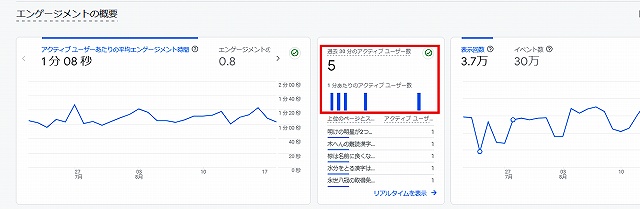
しかし、今回は、幸いなことにブログ自体が落ちていない(アクティブユーザーが存在)ことを確認できました。
原因究明
ブログ自体が動いているため、少し安心して、原因究明に取り掛かりました。
ブログが動いているので、原因はwordpressの環境回りのエラーとの当りはついたので、ネット検索で原因を探りました。
エラーの内容「Allowed memory size of 1073741824 bytes exhausted (tried to allocate 4295229440 bytes)」でネット検索すると、それらしき対応の出ているサイトがありました。
どうやら、「PHPメモリ制限エラー」に引っ掛かったようです!
このエラーは、処理に必要なメモリサイズがPHPで許容しているサイズ(1GB)を超えてしまったときに表示されるようです。
対策
こうと分かれば、対策は「PHPで許容しているサイズを増やせばいい」ことになります。
Xサーバーで、PHPで許容しているサイズを増やしましょう。
まずは、エックスサーバーにログインして「サーバーパネル」を開きます。
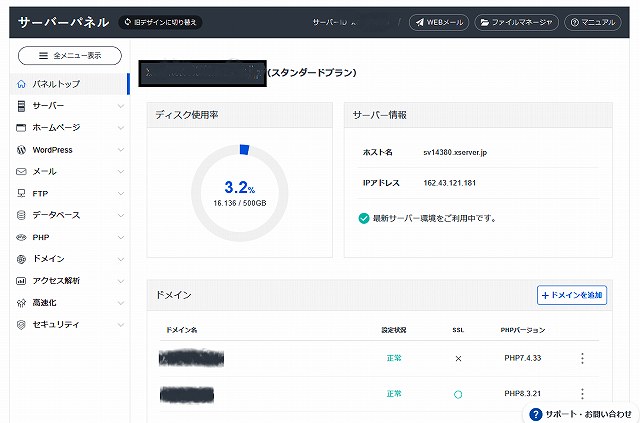
メニューのPHPをクリックし、プルダウンメニューの「php.ini」をクリックします。
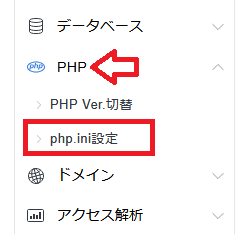
php.ini設定画面で対象ドメインの「詳細設定」をクリックします。
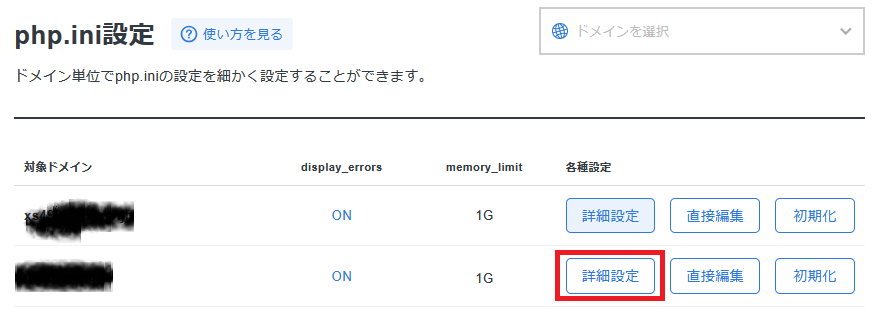
すると、詳細設定画面が開きます。
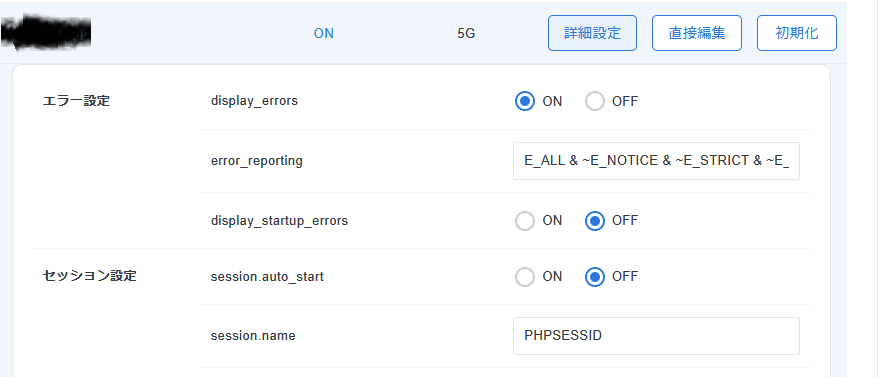
上から「エラー設定」「セッション設定」「文字コード設定」「その他の設定」に分かれています。
「その他の設定」の欄で、「memory_limit」の右側に表示されている数字(初期値は1G)が現在設定されていることが分かります。
これが、メモリの上限なので、この数字を引き上げます。
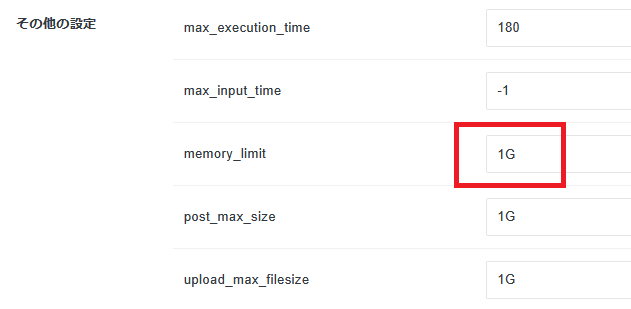
今回は5Gとしました。
右下の設定ボタンクリックを忘れないように!
先程のphp.ini設定画面に戻ると、memory_limitが設定した5Gに変更されました。
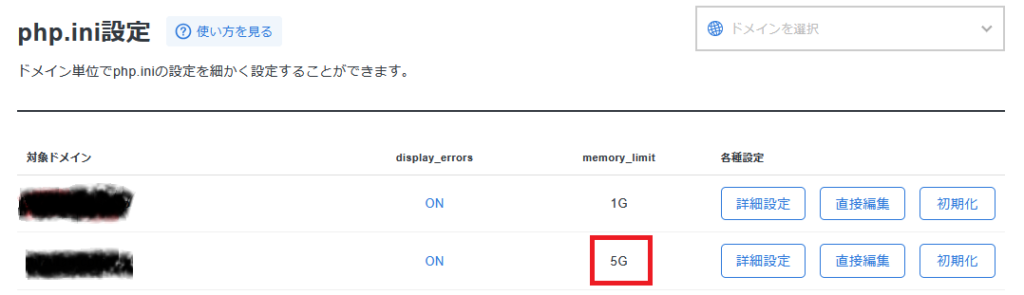
この後、ブログでログインすると、何事もなくブログが立ち上がりました。
めでたし、めでたし!
※60爺がブログを運営していく中で遭遇した数々のエラーとの苦闘をまとめた記事です。
⇒ wordpressでのエラー事例!ブログ運営で遭遇した障害・対応を大公開
最後に
朝起きて、ブログにログインしようとしたところ「Fatal error」が発生し、眠気覚ましの大騒ぎでした。
今回は、ブログ自体が落ちていないので一安心。
wordpressの環境のエラーとの当りを付けて、ネット検索から、エラーの原因、対策とすらすら進んで、無事、ブログにログインできるようになりました。
ホッとしたので、備忘録に残します。
どなたかのお役に立てれば幸いですネ。
■思えば「ブログ運営」の記事も増えてきました





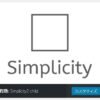


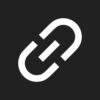
 60爺
60爺




ディスカッション
コメント一覧
まだ、コメントがありません